Las notificaciones de teléfonos inteligentes, por su propio propósito, están destinadas a recordarle o alertarle sobre algo interesante o necesario.
Pero como solo duran un par de segundos de forma predeterminada, es muy fácil perder una notificación en iOS, especialmente si estás haciendo otra cosa en tu iPhone o iPad.
Afortunadamente, hay una configuración incorporada para hacer que las notificaciones de ciertas aplicaciones sean persistentes. En otras palabras, permanecerán allí hasta que se toquen o se borren. Así es cómo.
Contenido
- ¿Por qué utilizaría las notificaciones persistentes de iOS?
-
Cómo hacer que las notificaciones sean persistentes
- Artículos Relacionados:
¿Por qué utilizaría las notificaciones persistentes de iOS?
Al principio, es posible que se pregunte por qué desea configurar una notificación para que sea persistente. Parece que sería un poco molesto tener que deslizar manualmente todas las notificaciones.
Pero todo el punto es solo para hacer cierto notificaciones persistentes. De esa manera, puede ver para qué sirve la notificación y actuar en consecuencia, incluso si no la detecta en el primer o segundo segundo que está activa.
Las aplicaciones que otras personas usan para ponerse en contacto contigo son buenas opciones. Configura tus notificaciones de Mensajes o Facebook Messenger en modo persistente y tendrás la oportunidad de ver de qué se trata un mensaje de texto entrante.
Otra idea es configurar las aplicaciones de calendario, recordatorios o tareas para que sean persistentes, para que nunca te pierdas un recordatorio o un evento sin darte cuenta porque no buscaste lo suficientemente rápido.
RELACIONADO:
- Cómo administrar sus notificaciones en su Apple Watch
- Faltan notificaciones por correo electrónico en el Apple Watch, cómo solucionarlo
- Cómo administrar mejor sus correos electrónicos con notificaciones VIP
Por supuesto, cuando haya terminado de leer la notificación, todo lo que tiene que hacer es deslizarla. Bastante fácil, especialmente si son solo unas pocas aplicaciones seleccionadas que están configuradas para mostrar notificaciones de manera persistente.
Además, presionar el botón de Inicio (o usar el gesto de Inicio), activar Siri, bloquear su dispositivo o cerrar la aplicación que estaba usando también hará que sea persistente. notificaciones desaparecer.
También desaparecerán una vez que interactúes con ellos, lo que tendrás un par de segundos más para hacer. En versiones más recientes de iOS, simplemente deslice hacia abajo o 3D Touch para responder dentro de la notificación.
En el otro extremo del espectro, probablemente no le recomendamos que utilice notificaciones persistentes para sitios de redes sociales, plataformas de compras u otras aplicaciones que le envían información frívola o frecuente alertas.
Pero, al final del día, depende de usted para qué aplicaciones específicas usa notificaciones persistentes. Es útil saber que es una opción.
Cómo hacer que las notificaciones sean persistentes
Una vez que decidas de qué aplicaciones te gustaría ver notificaciones persistentes, aquí te explicamos cómo configurarlas.
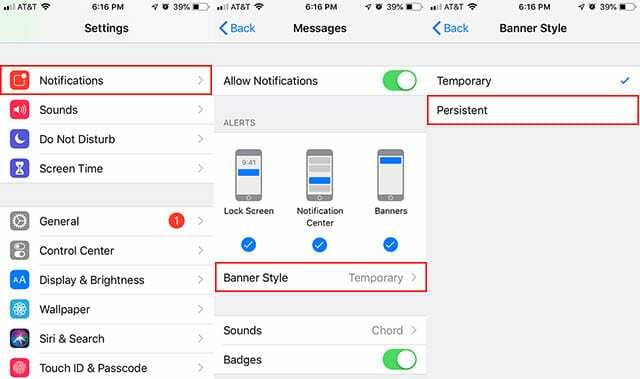
- Abra la aplicación Configuración.
- Toque Notificaciones.
- Desplácese hacia abajo y busque la aplicación que desea configurar como persistente. Toque la aplicación.
- Antes de seguir adelante, querrá asegurarse de que Permitir notificaciones esté activado.
- Debajo del encabezado Alertas, toque Estilo de banner.
- Luego, seleccione Persistente.
(En iOS 11, es un proceso ligeramente diferente. Debajo Mostrar como pancartas, Seleccione Persistente.)
Además, tenga en cuenta que deberá tener las alertas de banner activadas para que funcionen las notificaciones persistentes. También puede usar las opciones de Pantalla de bloqueo y Centro de notificaciones, pero los Banners deben estar marcados.
¡Esperamos que este breve artículo le haya resultado útil! Háganos saber en los comentarios a continuación si tiene alguna pregunta.
Aquí hay un video corto que le brinda algunas ideas si constantemente pierde sus notificaciones, no encuentra sonidos o alertas con sus notificaciones.

Mike es un periodista independiente de San Diego, California.
Si bien cubre principalmente Apple y tecnología de consumo, tiene experiencia en escribir sobre seguridad pública, gobierno local y educación para una variedad de publicaciones.
Ha ocupado varios puestos en el campo del periodismo, incluido el de escritor, editor y diseñador de noticias.